Criar janelas e portas no BricsCAD Shape
Existem duas maneiras de criar janelas ou portas no BricsCAD Shape.
- Escolha uma porta ou janela no painel Biblioteca.
- Crie sua própria janela personalizada.
Procedimento: Escolha janelas ou portas da biblioteca
- Abra o painel Biblioteca clicando no ícone do balão de ar na borda direita da tela.
- Clique na seção Portas no painel Biblioteca.
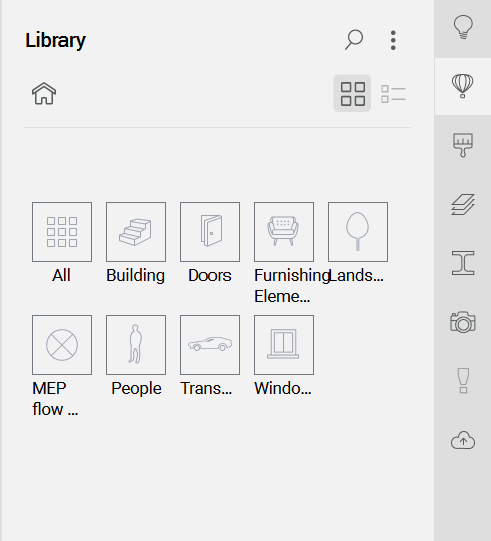
- Selecione uma porta no painel.
- Mova o cursor para o modelo.
- Clique para colocar o componente.
- Pressione a tecla CTRL para alternar entre o posicionamento da porta e o tamanho da porta.' Digite os valores desejados para a altura e largura da porta pressionando a tecla Tab. Quando terminar de dimensionar e colocar a porta, pressione a tecla Enter.
Nota: Este é o mesmo para uma janela. Altere as portas para a seção Janela. Arraste uma janela para a parede. Você pode alterar o tamanho e a localização de uma janela, assim como fez com a porta.
Procedimento: Criar uma janela personalizada
- Utilize a ferramenta Polilinha, a ferramenta Polígono ou a ferramenta Retângulo para desenhar o esboço da janela na face da parede.
- Mova o cursor para dentro do contorno da janela e, quando o limite estiver destacado, escolha Criar janela no Quad.
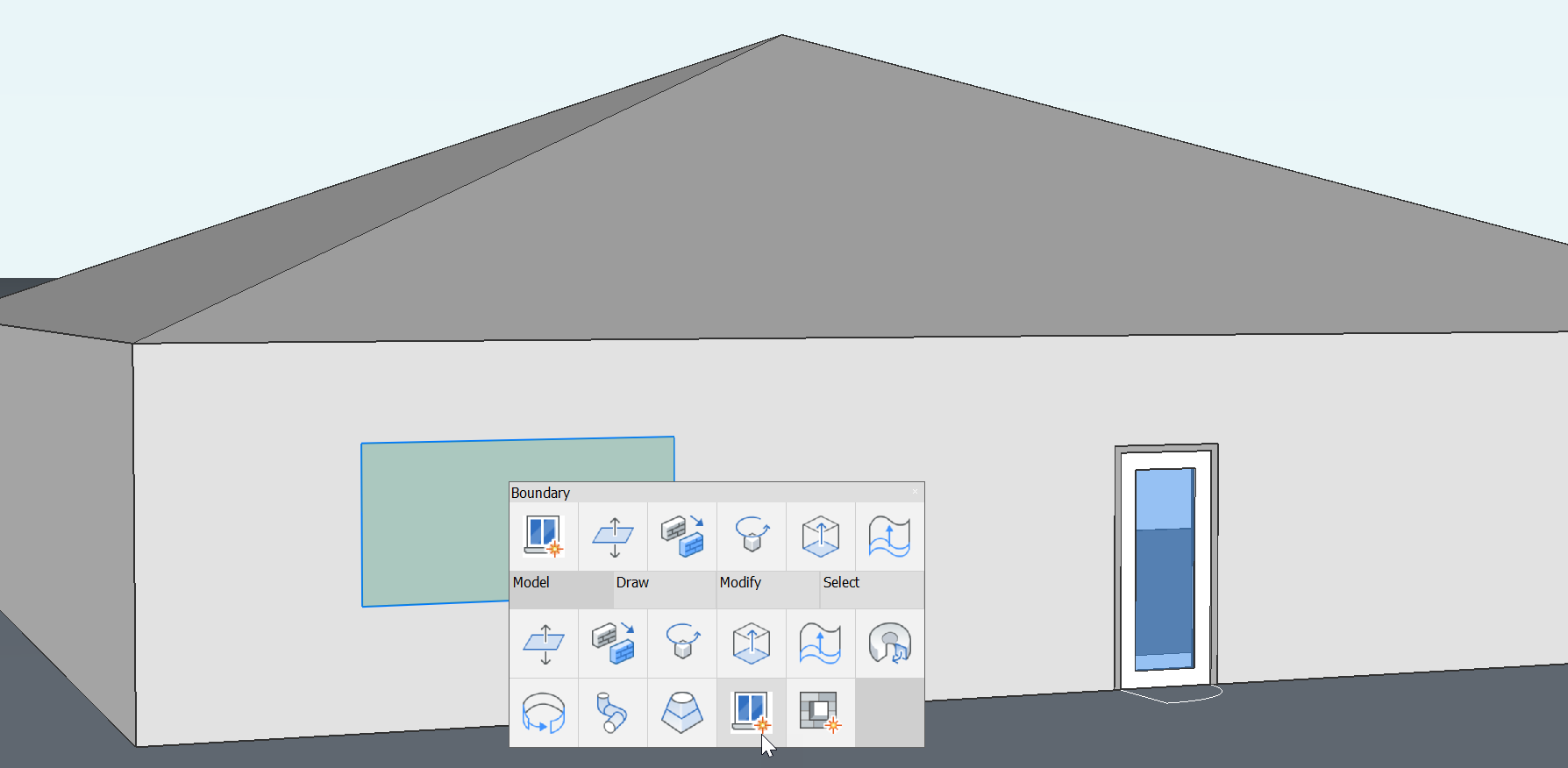
- Os estilos disponíveis de janela são mostrados em uma caixa de diálogo. Mova o cursor sobre o design de janela da sua escolha, e clique neste com o botão esquerdo. A janela é criada automaticamente.
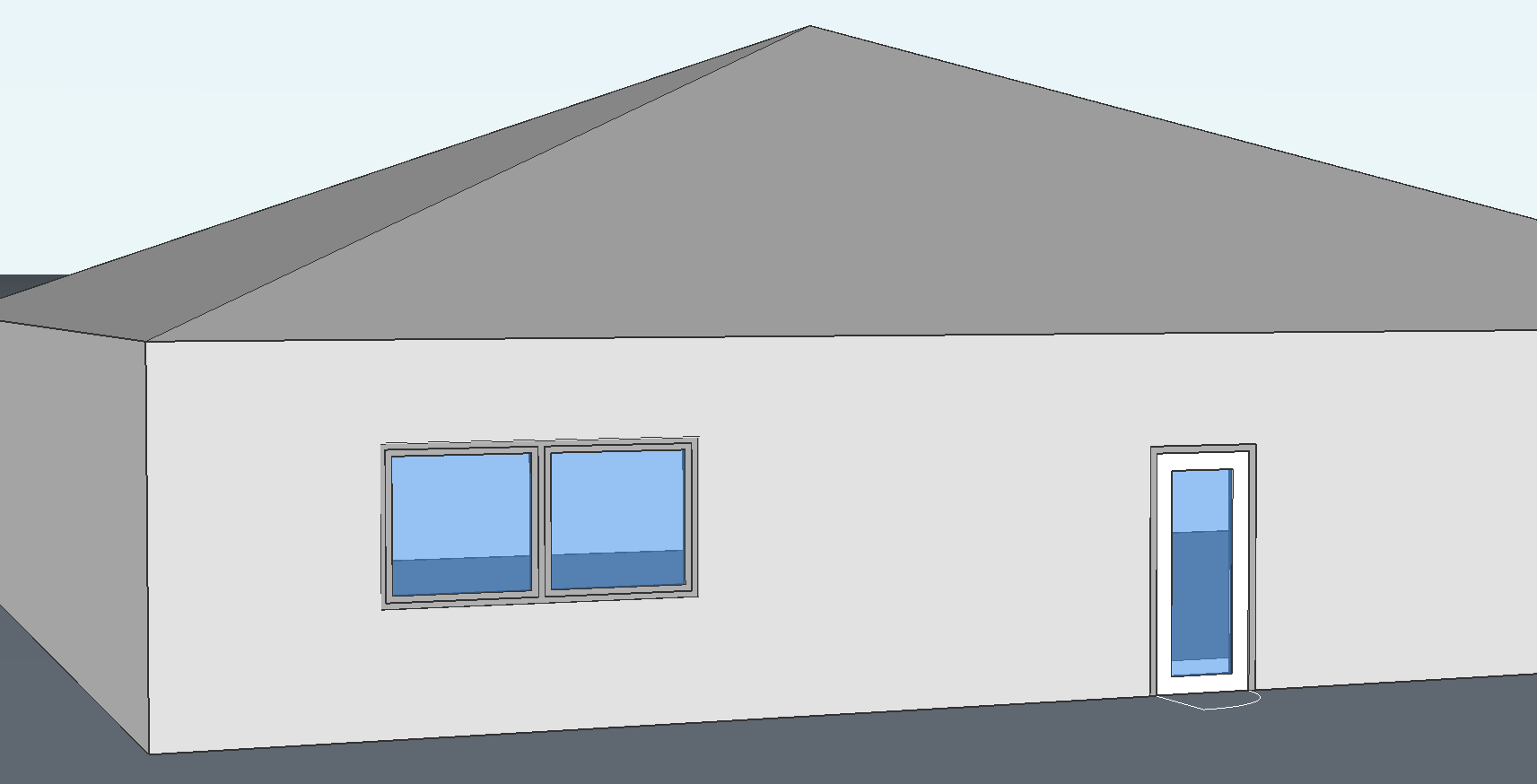
Você também pode criar uma janela personalizada a partir de um limite de parede:
- Selecione a face da parede externa e use a ferramenta Deslocamento do Quad.
- Mova o cursor para redimensionar o novo limite ou digite um valor do deslocamento, e pressione Enter. Em seguida, realce o limite de deslocamento e selecione Criar janela no Quad.

